【2022年5月26日更新】Twitterの始め方の手順を最新のものに変更しました。
こんにちは、T部長です。
「今さらツイッターのことを誰にも聞けない・・・どうしよう」とお悩みの方はいませんか?
そんなお悩みを解決できるよう、ツイッターの始め方から基本操作・用語などをわかりやすく解説します。
![]() T部長
T部長
この記事は以下のような人におすすめ!
- ツイッターをはじめたいけど何からやったらいいかわからない
- ツイッターの操作方法の初歩がわからない
ツイッターは今や幅広い年代の方に使われており、今からはじめても全然遅くないSNSツールです。
今回の記事では、ツイッターの始め方について以下の4つのポイントに分けて解説しています。
この記事を読めば、アカウント作成〜基本機能の使い方、基礎知識まで押さえられますので、まだ始めていないという方は、この機会にツイッターを始めてみましょう!
それでは、どうぞ!
目次
最短5分!ツイッターの始め方
※すでにツイッターを始めている方は、読み飛ばしていただいてOKです。
ツイッターを始めるために、まずはアカウントの作成から始めましょう。
他のSNSでも当てはまることが多いですが、アカウントの作成がとても簡単なので、思い立ったらすぐにツイッターを始められます。
ツイッターはスマホアプリでする人が多いですので、もしまだダウンロードしていない人は、こちらからダウンロードしてください。

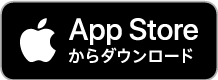
以下では、アカウント作成までの手順を説明していきます。
ツイッターアプリを起動すると上記の画面が表示されますので、アカウントを作成をタップします。
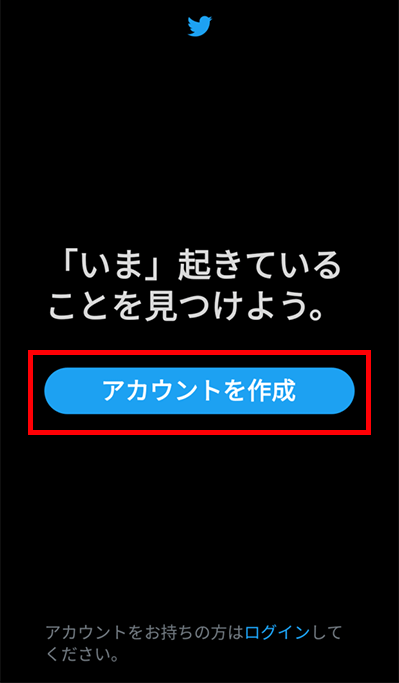
アカウント作成画面が表示されたら、「名前」「電話番号」「生年月日」を入力して、次へをタップします。
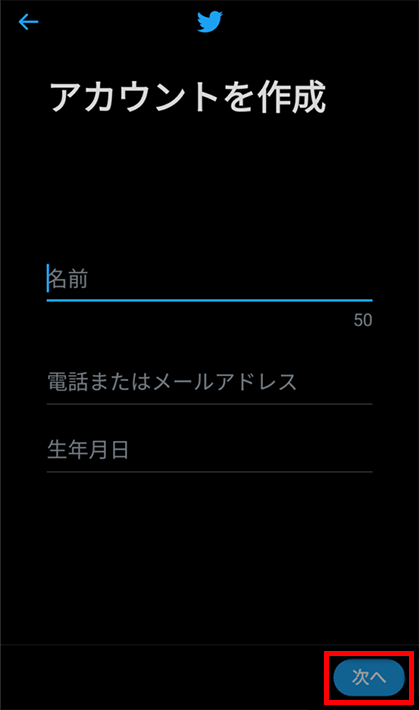
環境をカスタマイズという画面が表示されたら、「次へ」をタップしてください。
環境をカスタマイズという画面が表示されたら、次へをタップしてください。
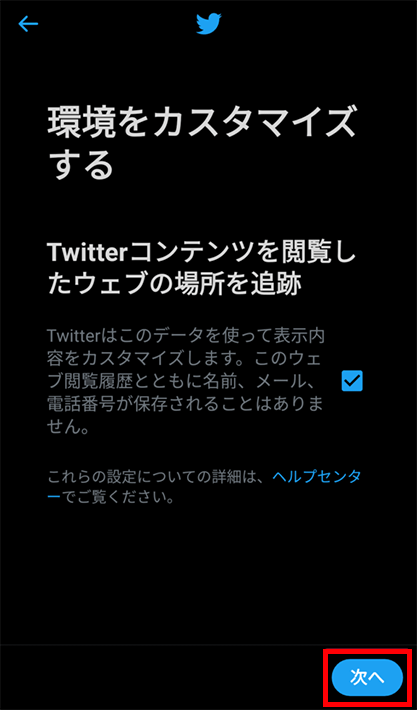
登録内容に問題がなければ登録するをタップしてください。
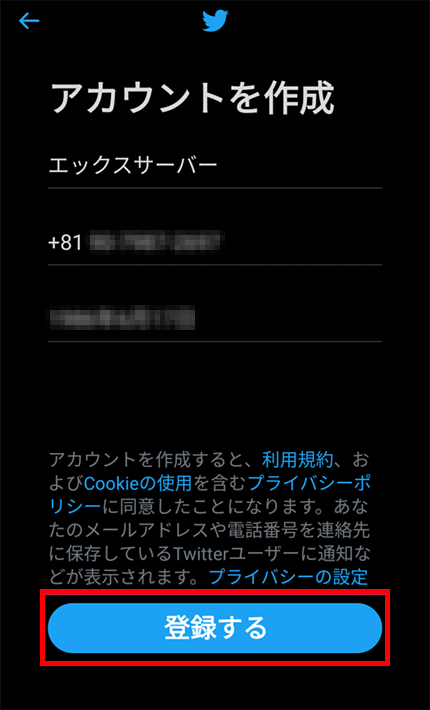
登録した電話番号かメールアドレスに認証コードが届きますので、認証作業を進めます。
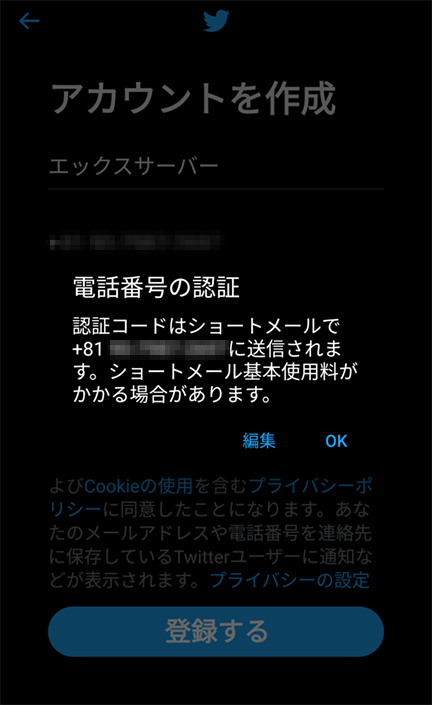
プロフィール画像(アイコン)を設定します。
画像をアップロードして次へをタップしてください。
まだ用意できていなければ今はしないをタップすると、登録せずにツイッターを始められます。
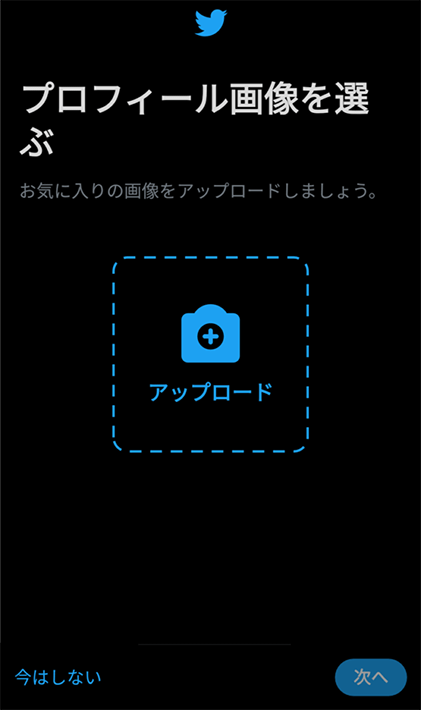
次に自己紹介文を入力し、次へをタップします。
決まっていない場合は、今はしないをタップして進みます。
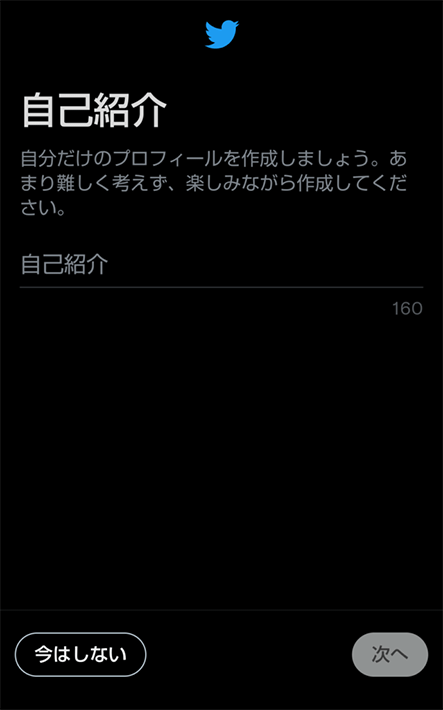
次にTwitterのユーザー名(@からはじまるID)を入力し、次へをタップします。
こちらは英数字とハイフンのみ使用できます。
また、あとから変更することもできますので、仮入力でもOKです。
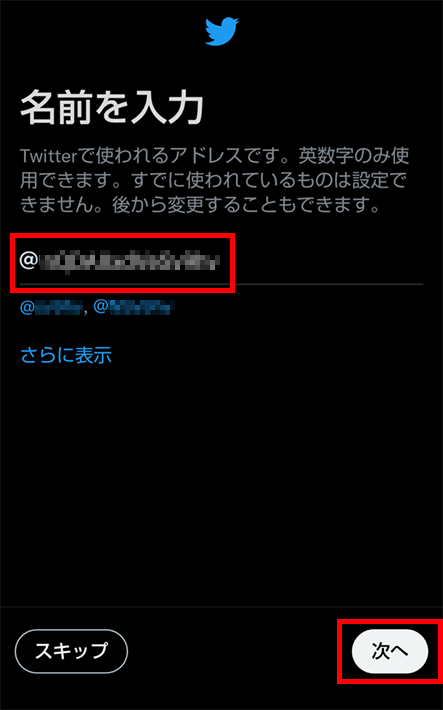
連絡先を同期してTwitterに知り合いがいるかチェックすることもできます。
必要ない場合は今はしないをタップして進みます。
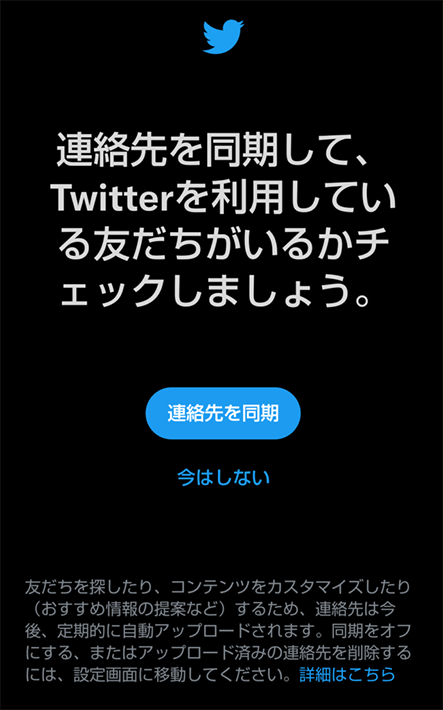
興味のあるトピックを選択すると、そのトピックに該当するツイートが表示されやすくなります。
こちらでは3つトピックを選択し、次へをタップしましょう。
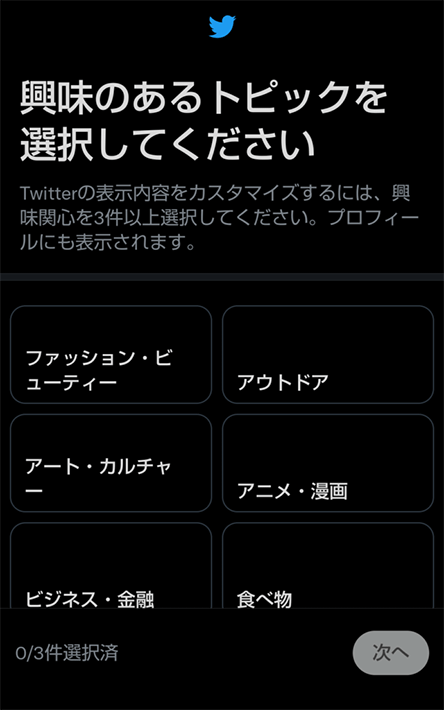
次の画面に進むとさらに細分化されたトピックが表示されます。
選択が終わりましたら次へをタップしましょう。
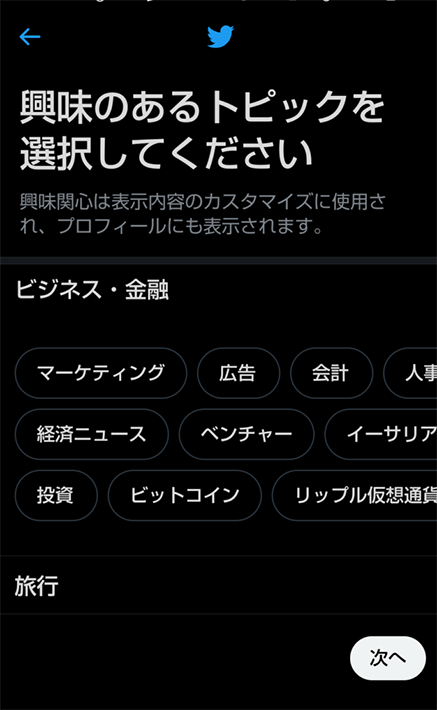
選択したトピックに基づいたユーザーが表示されるので、1つ以上フォローして次へをタップしましょう。
こちらで初期設定は完了です。

まずはこれを覚えよう!ツイッターの基本操作7つ
ここからは、初心者にまず覚えていただきたい、ツイッターの基本操作を説明していきます。
1.フォローする
ユーザーの発言(ツイート)を購読できるようにすることをフォローと言います。フォローすると相手のツイートが自分のタイムラインに流れるようになります。
フォロー前は、色がついている状態です。
フォローするをタップします。
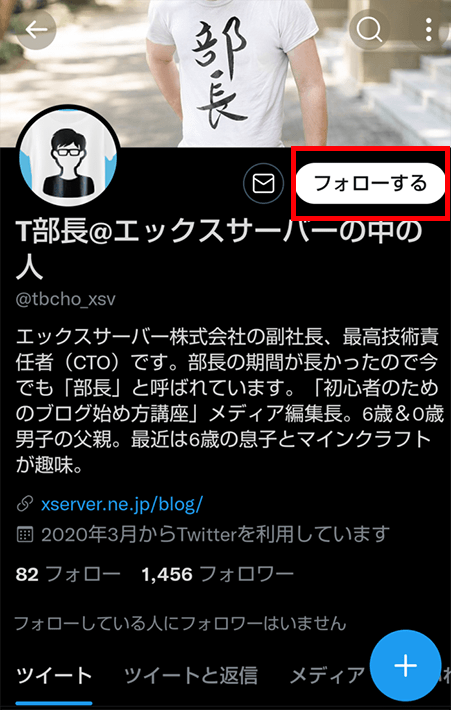
先程タップした部分がフォロー中になったら、フォロー完了です!
フォロー数は「【数字】フォロー」の文字をタップするとで確認でき、どの人をフォローしているか確認できます。
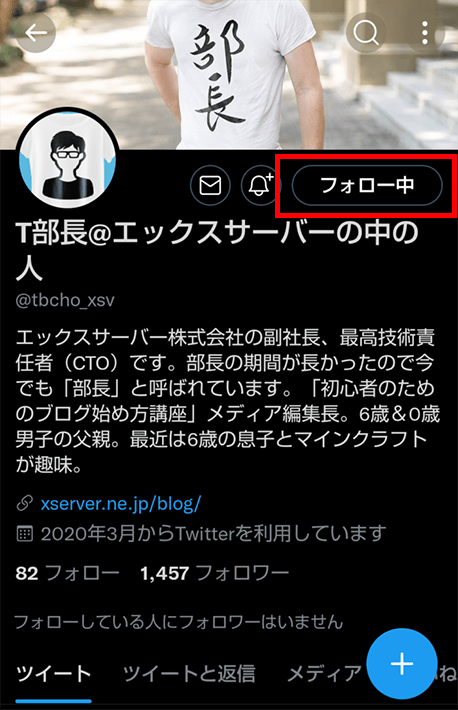
2.ツイート・リツイート・引用ツイート
ツイート
ツイッターで、メッセージを投稿(発信)することをツイートといいます。
ツイートの方法は、以下のとおりです。
タイムラインで、右下の「+」マークをタップします。
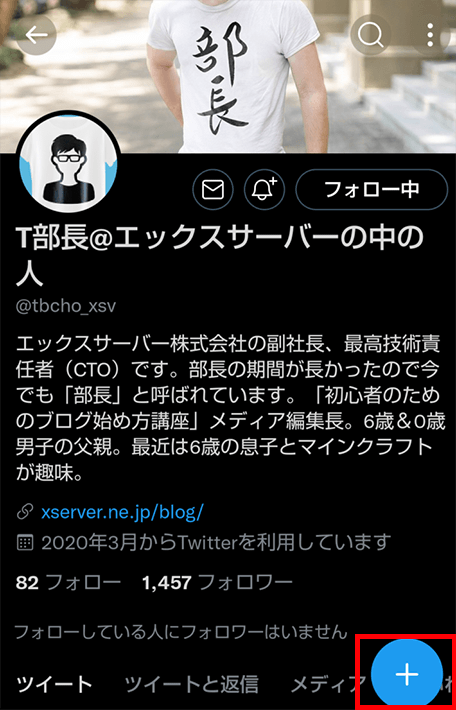
つぶやきたいことを入力して、右上のツイートするをタップするだけです!
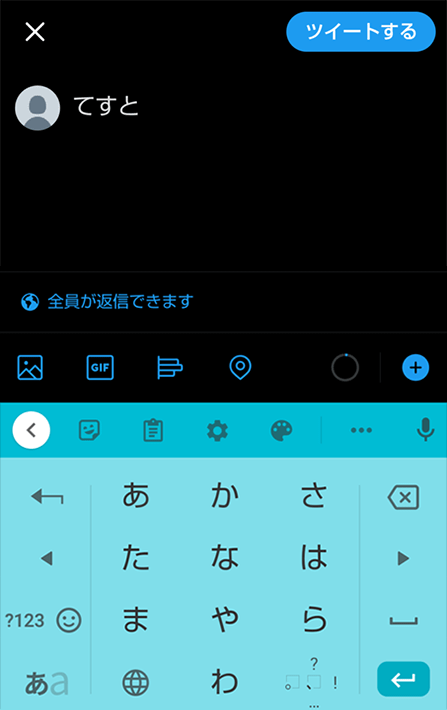
リツイート
リツイートとは「自分のツイート(投稿)を再度ツイート」したり、「他人のツイートを引用してツイート」することをいいます。他人のツイートを自分のフォロワーに紹介できます。
下記の「矢印ボタン(リツイートボタン)」をタップします。
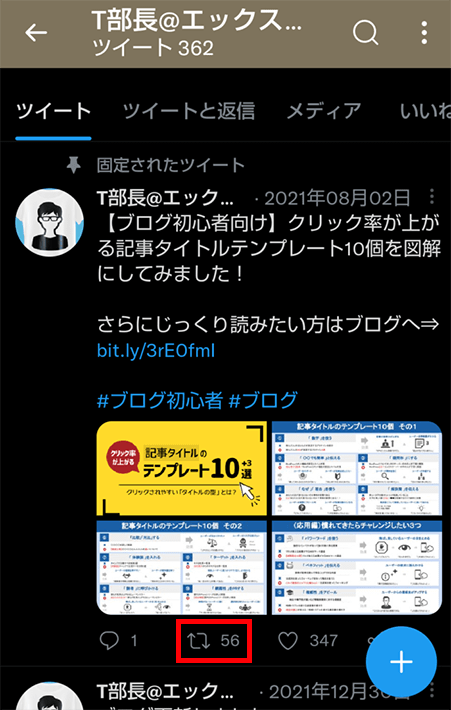
「リツイート」をタップします。
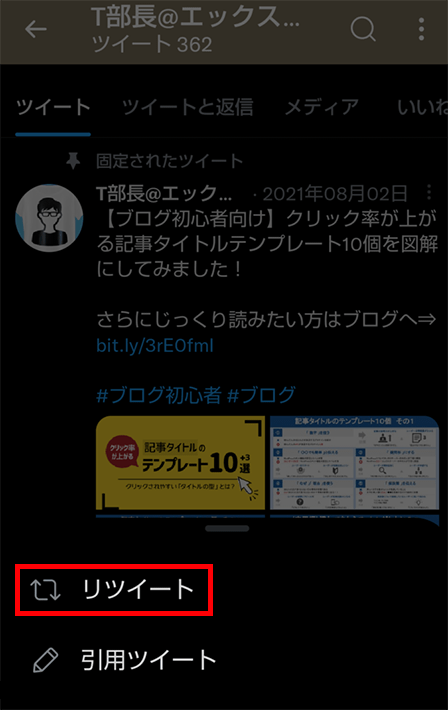
リツイートが完了すると、リツイートのマークが緑色になります。
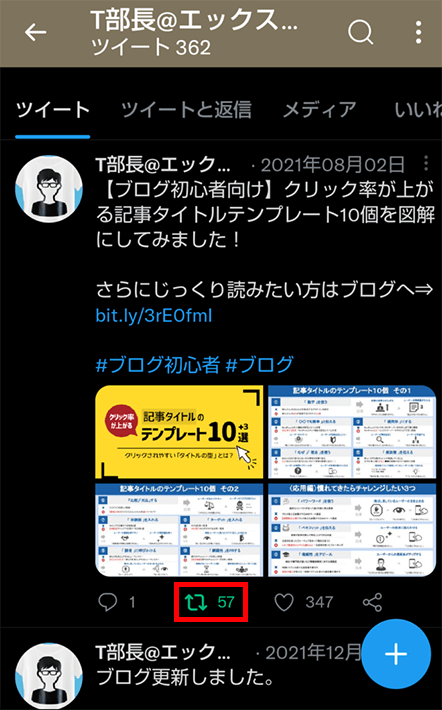
リツイートしたツイートは自分のタイムラインでも確認できます。
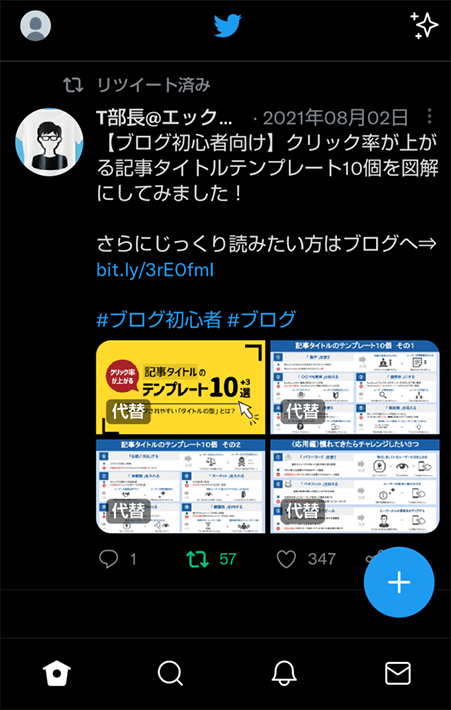
引用ツイート
引用ツイートは、リツイートに自分のメッセージ付け足して投稿できる機能です。
リツイートとやり方はほぼ同じなので、違う点のみ説明します。
下記の「矢印ボタン(リツイートボタン)」をタップします。
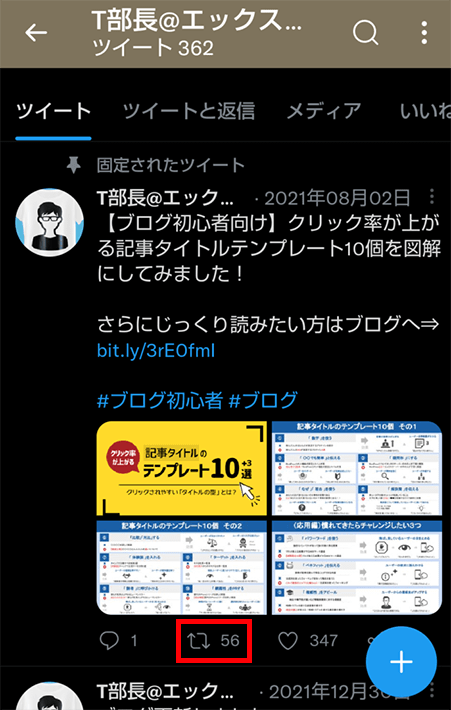
「引用リツイート」をタップします。
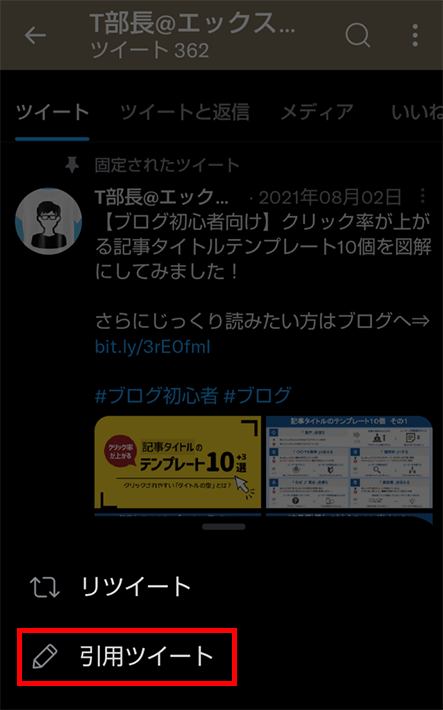
コメントを入れて右上のリツイートボタンをタップしたら完了です。
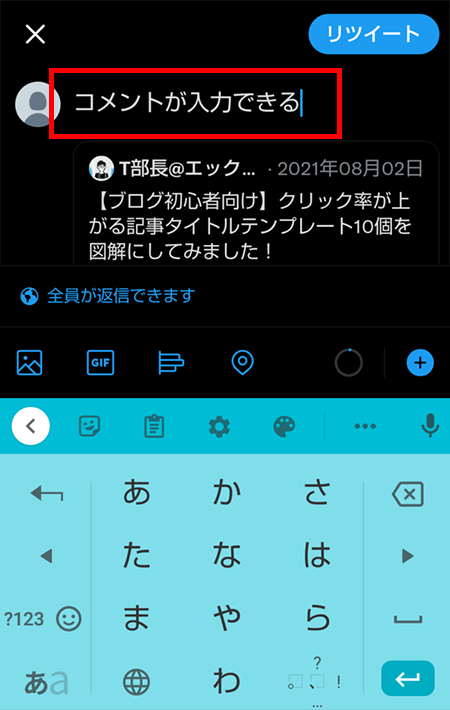
引用ツイートした内容は自分のタイムラインで確認できます。
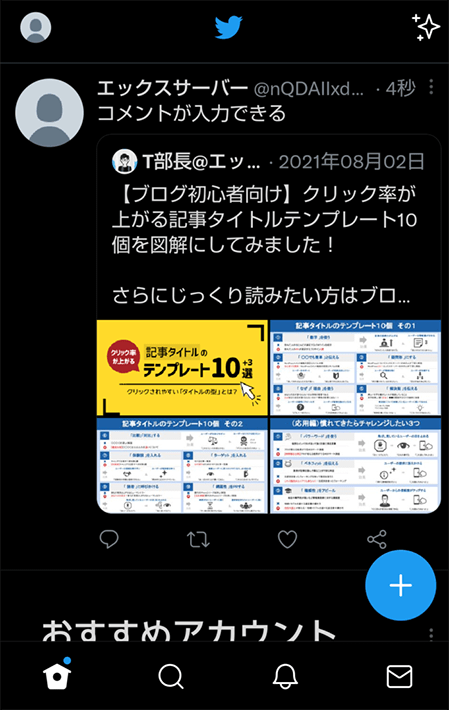
3.ツイートにいいねする
他人のツイートに好印象を持った場合、「いいね」をつけられます。
「いいね」には、気に入ったものに押す用途だけでなく、深い意味なく気軽に押したり、読みましたの合図などで使われたりもします。
なお、自分のツイートにも「いいね」を押せます。
タイムライン、またはツイート画面の下の、ハートマークをタップします。
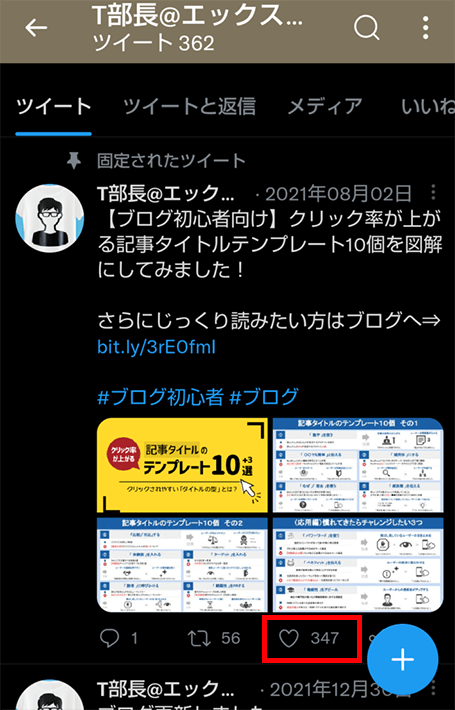
ハートマークがピンクになったらいいね完了です。
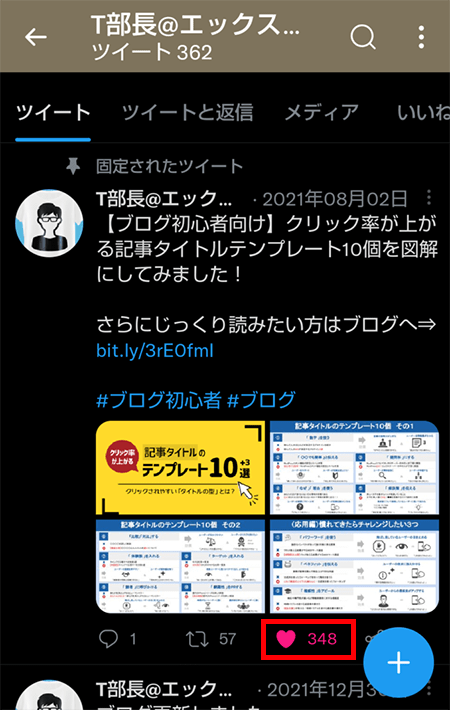
4.リプライする
リプライは、ツイートに対する返信のことを言います。
ツイートの下の方の「吹き出しマーク」をタップします。

コメントを記入して右上の返信をタップすると、リプライ完了です!
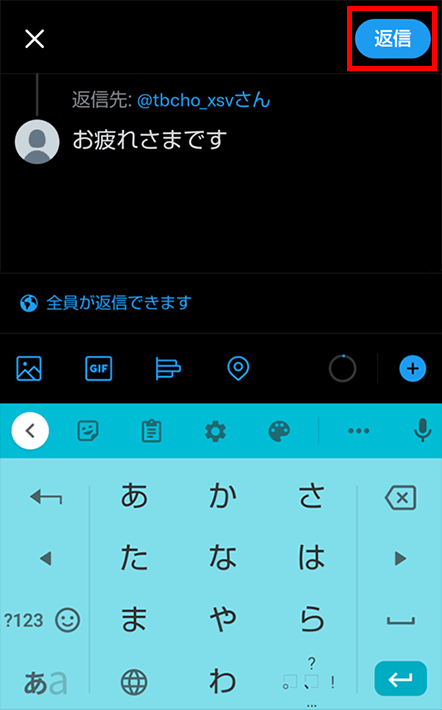
5.メンションする
メンションは相手のツイッター名をツイートの中に入れることをいいます。
メンションされた人には通知が届き、自分のことを話題に上がっていることがわかります。
リプライと違ってフォロワー全員のタイムラインにツイートが表示されます。
メンションしたいアカウントをツイート画面を表示し、右下の「+マーク」をタップします。
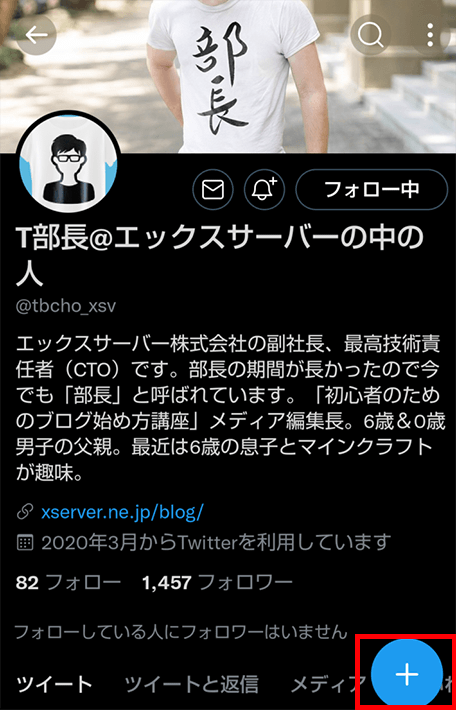
ツイート画面にメンション先のアカウント名が表示されるので、コメントを打ちツイートするをタップします。
アカウントを表示しなくても、ツイートする際に「@ユーザー名」を追加してツイートしてもOKです。
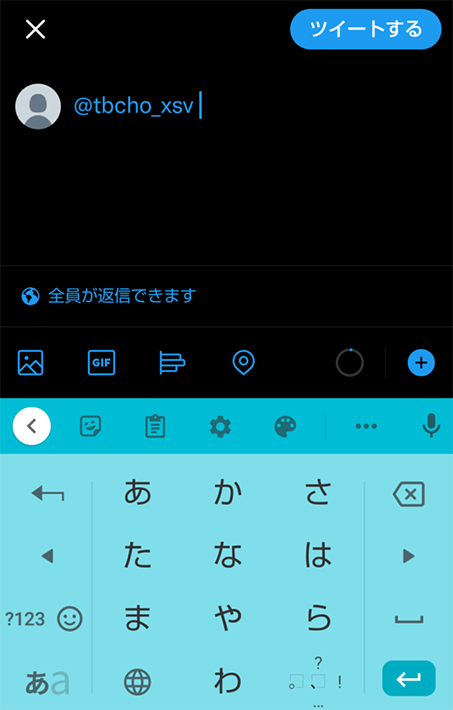
6.ダイレクトメッセージ(DM)を送る
ダイレクトメッセージを送れます。ツイートやリプライは公開でのやり取りですが、ダイレクトメッセージは非公開でのやり取りができる機能です。
ダイレクトメッセージを送りたい相手のプロフィール画面で、上方の「メールアイコン」をタップします。

メッセージを書いて、右下の「紙飛行機アイコン」をタップすると送信完了です。
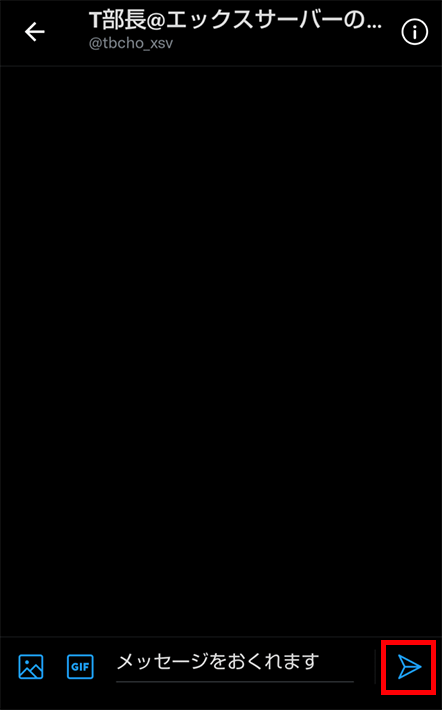
7.ツイートを検索する
ツイッターでもよく検索を使用されます。最新のニュースや、直近の事故や事件、災害など、すぐに知りたい生の声を聞けます。
ツイートの検索を駆使すると、Google検索とは違ったリアルタイム性がある情報を集めることができますよ!
自分のタイムラインの下に表示されている「虫眼鏡アイコン」をタップします。
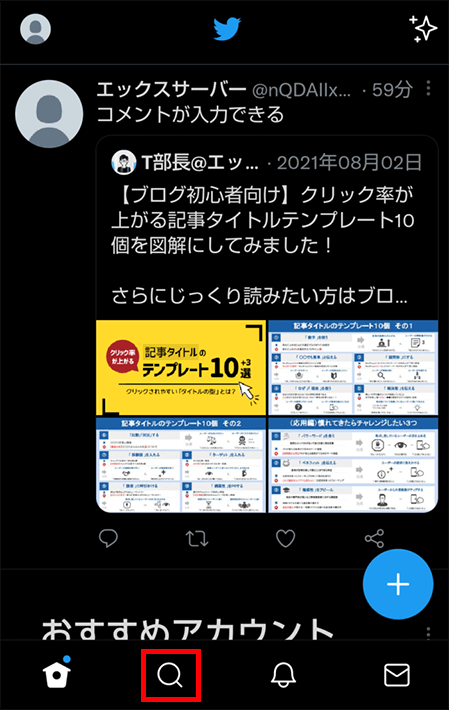
上方にある検索窓に、検索キーワードを入れてください。
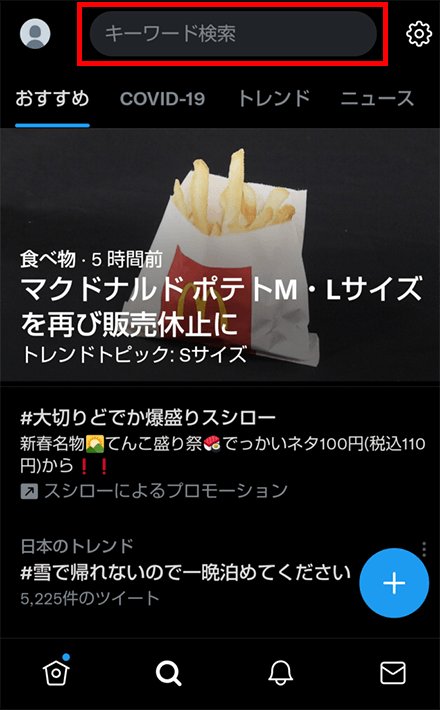
今回は「WordPress」と入れたところ、WordPressの関連検索ワードや公式アカウントが表示されました。
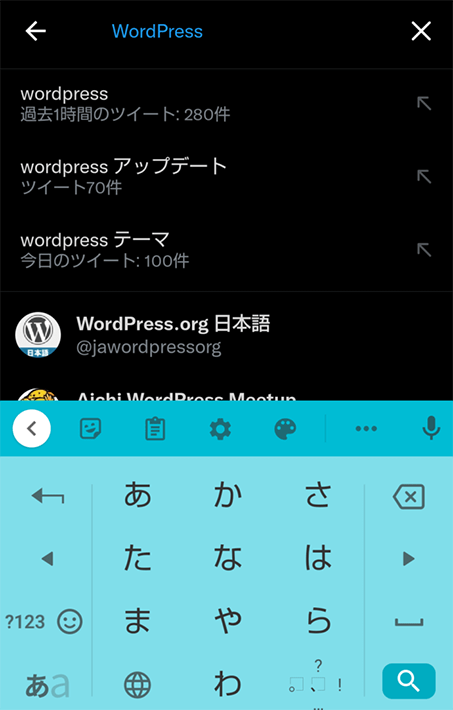
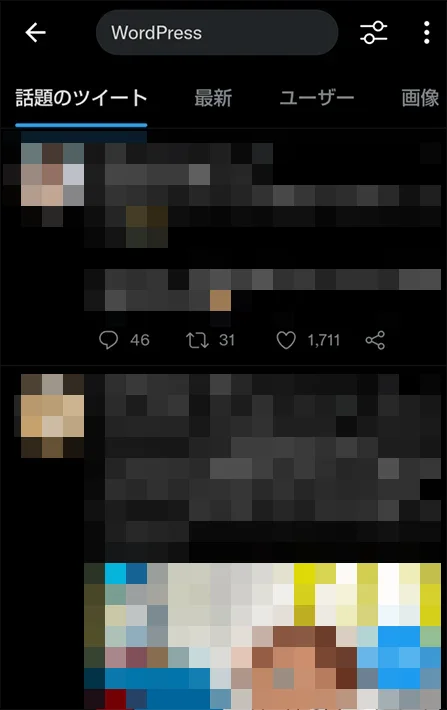
検索すると「WordPress」というワードを使ったツイートが表示されます。
さらに便利な機能4つ
ここからは、ツイッターで使える便利な機能を4つ紹介します。
順番に解説していきます。
1.ツイートを消す
ツイッターでは、一度投降したツイートを削除することが可能です。
ツイートの消し方は次のとおりです。
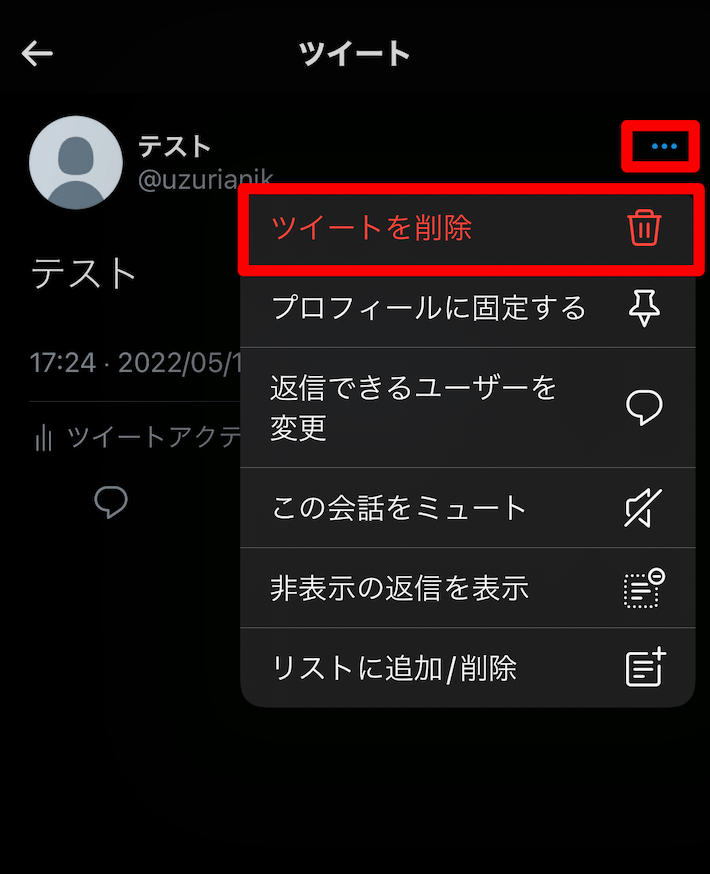
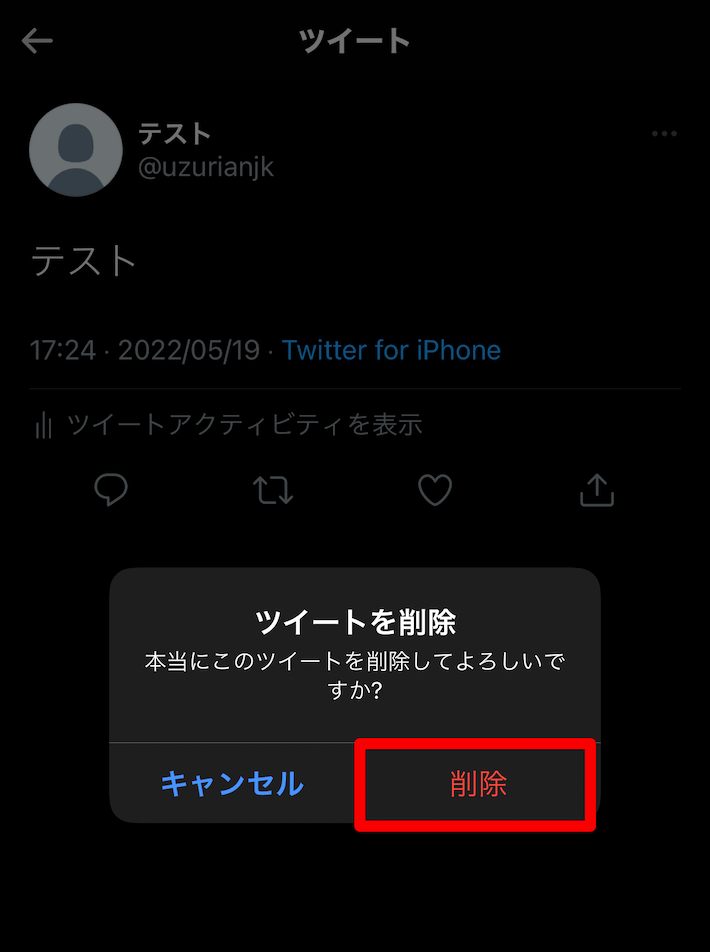
こちらでツイートの削除は完了です。
ツイッターでは、一度投降したツイートの編集はできないため、間違った内容でツイートをしてしまった場合は削除しましょう。
2.ハッシュタグ
ハッシュタグとは、ひとつトピックに対してツイートをし、その内容を同じハッシュタグを使っているユーザーと共有しあえるものです。
話題になっているトピックに対してハッシュタグをつけて投稿すると、いつも以上に多くのユーザーに見てもらえる可能性があります。
ハッシュタグの使い方は次のとおりです。
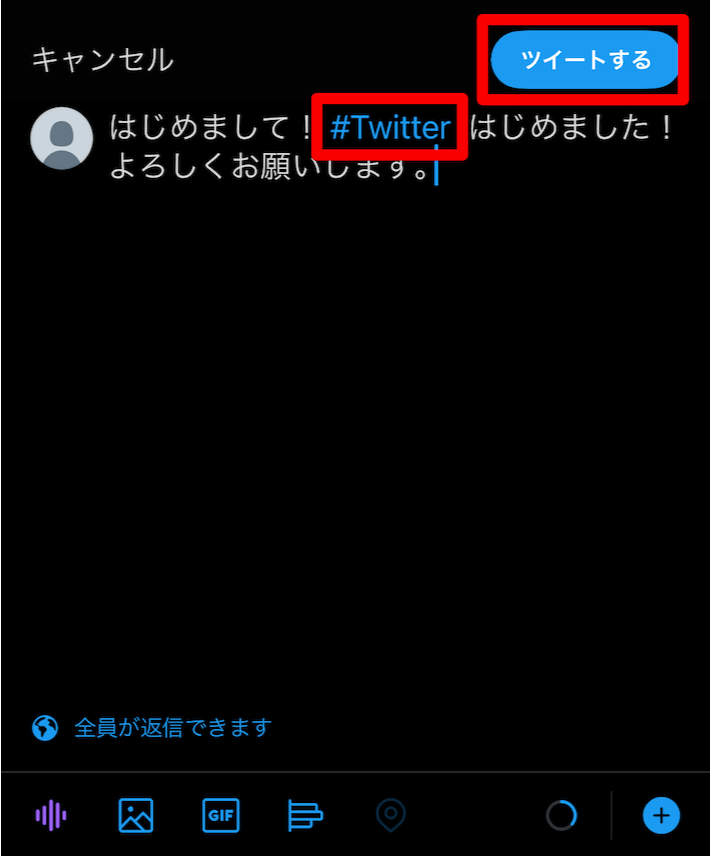
#(ハッシュタグ)の前後には「スペース」を入力しないと、ハッシュタグとして認識されないため注意しましょう。
こちらでハッシュタグの投稿は完了です。
より多くのユーザーにツイートを届けたい場合は、ハッシュタグもうまく活用していきましょう!
3.スレッド機能
スレッド機能とは、1つツイートに対してツリー状につりさげて、複数のツイートを表示させる機能です。
この機能を使えば、140文字以上の長文ツイートをフォロワーに伝えられます。
スレッド機能の使い方は次のとおりです
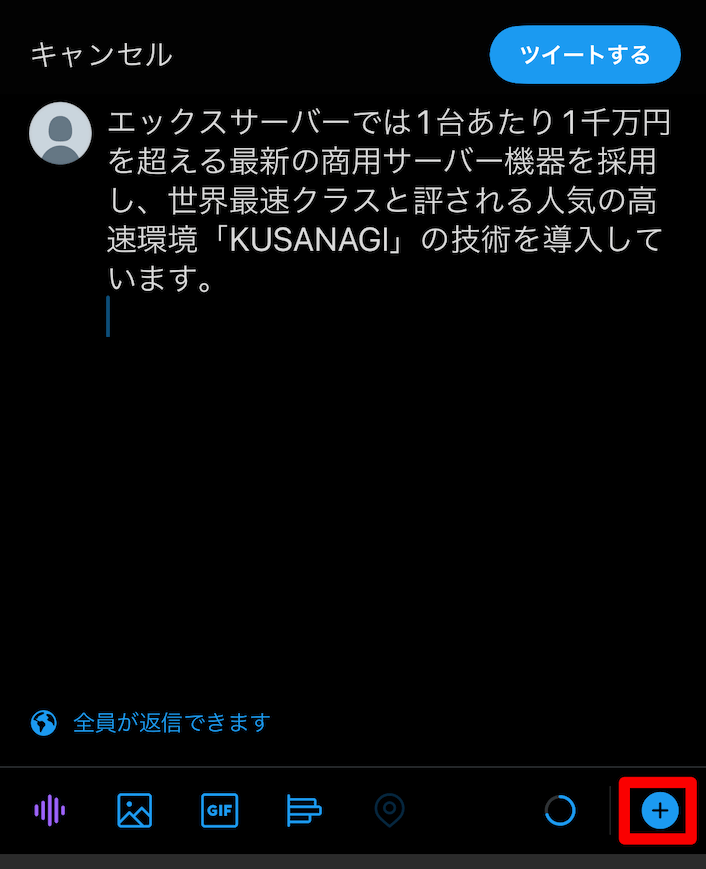
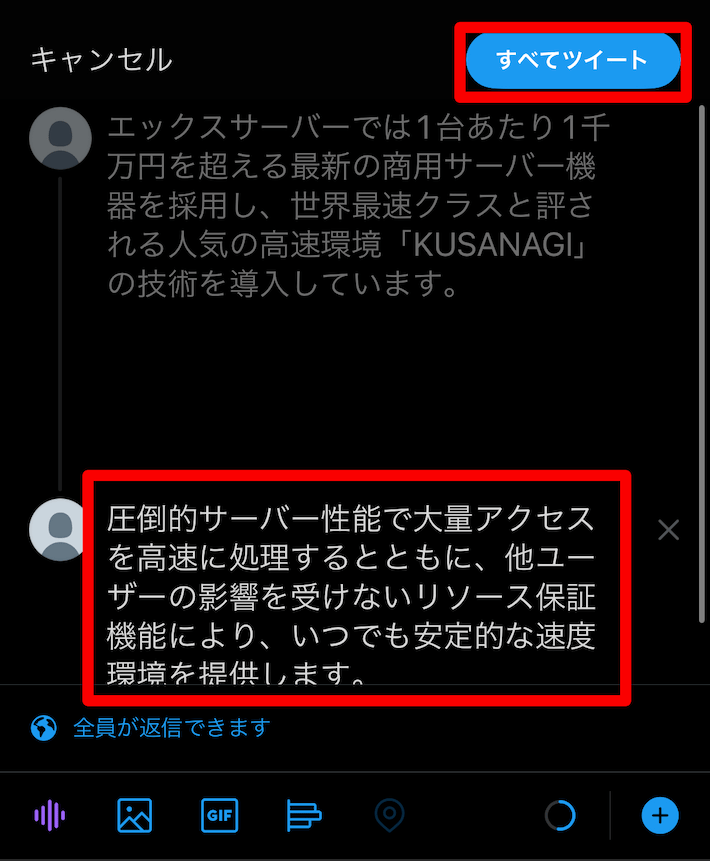
こちらでスレッドによる投稿は完了です。
フォロワーに140文字では収まらない内容を伝えたいときは、スレッドをうまく使いましょう!
4.アンケート機能
ツイッターでは、ツイートを使ってかんたんにアンケートを集計できます。
アンケートを取る方法は次のとおりです。
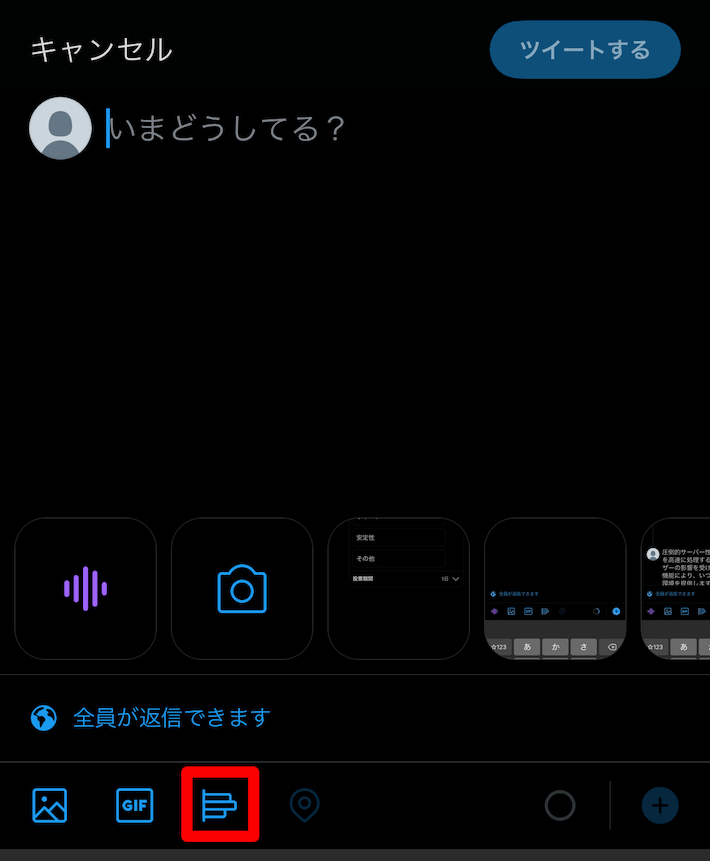
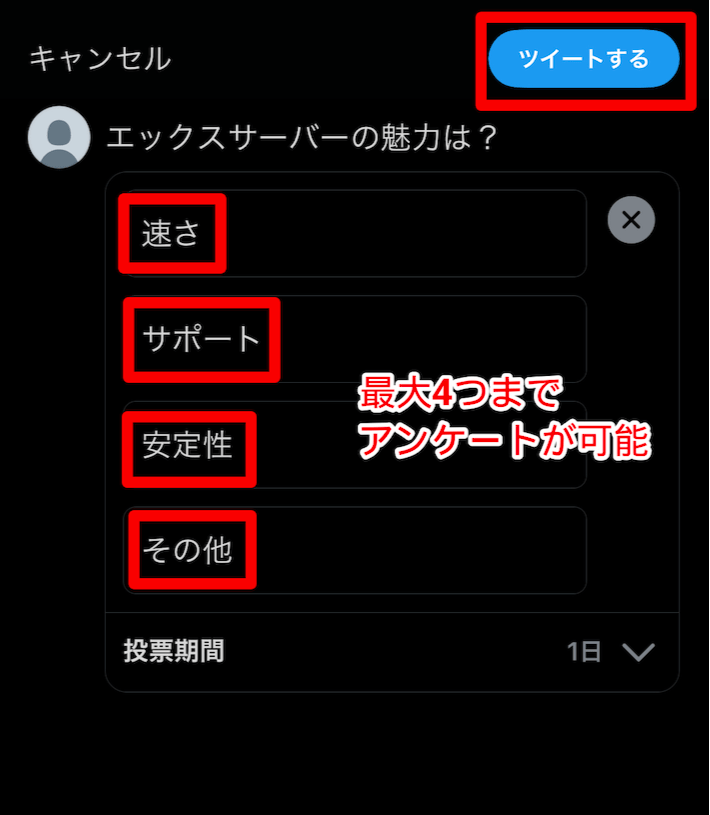
集計したい内容は、最大4つまで入力できます。
こちらでアンケート機能を使ったツイートは完了です。
多数決を取りたいときや、情報収集したいときに、アンケート機能をうまく活用しましょう!
ツイッターでよく使われる言葉8選
ここからは、ツイッターをやっているとよく聞く言葉を紹介していきます。カタカナばかりでわかりづらいですが、語源を知ると意味が理解しやすいですよ!
1.TL
「TL」とは「タイムライン」のことです。自分やフォローしているアカウントのツイート内容が表示される画面の指します。
ツイッターを開いて、左下のホームマークをタップした時の画面がTL(タイムライン)です。
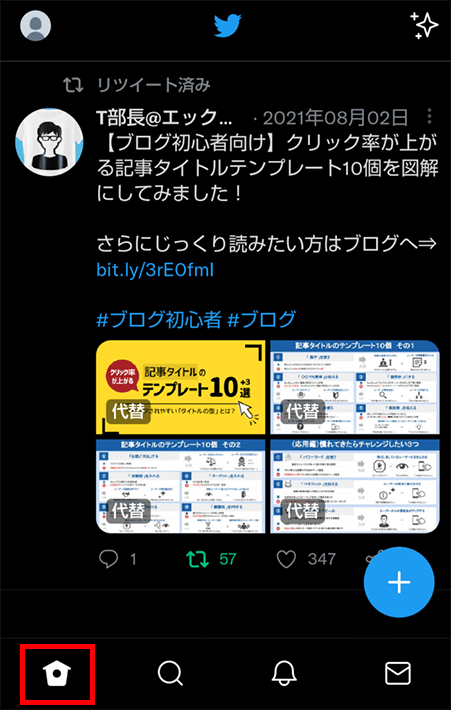
2.リプ
「リプ」とは「リプライ」(Reply)の略で、他者のツイートに対して返信をすることです。
「リプ」とは「リプライ」(Reply)の略で、他者のツイートに対して返信をすることです。
知らない人にもリプしやすいですが、返信には失礼のないようにしましょう。
3.フォロバ
「フォロバ」は「フォローバック」の略で、自分のアカウントをフォローしてくれた人をこちらからもフォローすることです。
簡単に言うとフォロー返しです!
フォローされたらフォロバしたほうがいいかというと、そのようなルールはありません。
フォロバするメリットとしては、「フォローを解除されにくくなる」「フォロバした人からの好感が高くなる」といったところです。
4.リムる
「リムる」は「リムーブ(削除)する」の略で、フォローを解除することを言います。
フォローを解除されるとショックを受ける人もいますが、もともとフォロー解除してはいけないというルールはないので、あまり気にせず自分にあったツイッターの環境を整えていきましょう。
5.ファボ・ふぁぼ・ファボる
「ファボ」はハートマークの「いいね!」ボタンを押すことです。
なぜファボって言うのかは、少しファボの歴史にさかのぼります。
もともといいねボタンは、「♡」ではなく「☆」ボタンで、お気に入りと呼ばれていました。そのお気に入りを英語にすると「favorite(フェイバリット)」で、これをローマ字読みしたところからきています。
6.バズる
「バズる」はたくさんの人からリツイートやいいねを得られて、急速にインターネットで話題になった状態のことを指します。
好意的な意見が多い場合に使われますが、批判的な意見が多い場合は、炎上と言われます。
7.ふぁぼりつ
先ほど紹介した「ふぁぼ」と「リツイート」を合わせた言葉です。その名のとおり「いいね」と「リツイート」を両方することです。
「ふぁぼりつする」とか、「ふぁぼりつ巡回」といった使われ方をしています。
8.FF外から失礼します
FF外というのが、フォロー・フォロワ-外という意味で使われています。フォローでもフォロワ-でもない相手にリプライするときに、マナー感覚で使われます。
ただ言う人もいれば、言わない人もいるので、絶対守らなければならないマナーではないです!
【参考】おすすめツール2選
最後にツイッターと合わせて利用するのにオススメなツールを2つ紹介します。
1.TwTimez
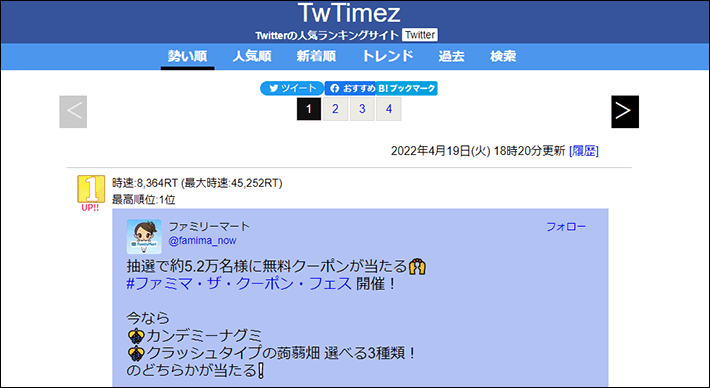
引用:TwTimez
TwTimezは、短時間で多くリツイートされている人気ツイートをランキング形式で知ることができるツールです。
ツイッターで人気の記事を探していたり、トレンドを知りたい人にとってはおすすめのツールです。
2.SocialDog
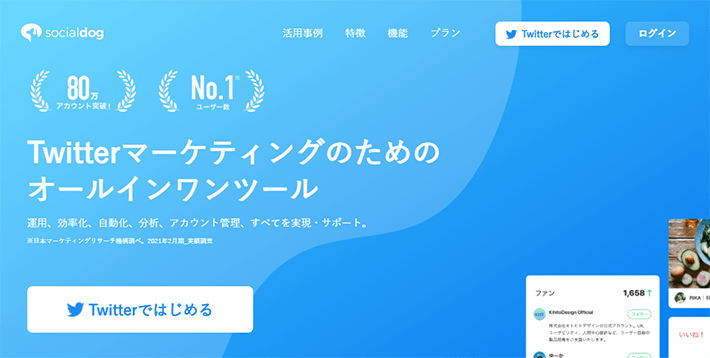
引用:SocialDog
SocialDogは、ツイッターの運用管理ツールです。無料ですが、キーワードを登録すればキーワードのツイートを自動で拾ってくれたり、フォローの増減など細かく教えてくれます。
ツイートの予約投稿が非常に便利です。思いつきでツイートしているとどうしてもツイート出来ない日がありますが、予約投稿なら余裕のあるときにツイートを準備できます。
ブログとツイッターを両方運営するにあたって時間管理しやすいツールですので、ツイッターに慣れてきたら一度とりいれてみてください。
まとめ
今回の記事では、ツイッターの始め方についてご紹介しました!
それでは今回の内容をおさらいしましょう
ツイッターはアプリのインストールからアカウント登録までちょっとしたスキマ時間でアカウントを作れます。
最近では若い世代だけでなく、40代や50代の方でもやっている人が増えてきておりますので、まだ使ったことがない方は一度使ってみてはいかがでしょうか?
ツイッターでの情報発信に慣れて、ブログ運営にもその感覚を生かしていきましょう!
ブログとツイッターの活用方法は以下の記事でも詳しく解説していますので、こちらも参考にしてみてくださいね。
 ブログ初心者のためのツイッター活用方法!SNSも一緒にはじめよう
ブログ初心者のためのツイッター活用方法!SNSも一緒にはじめよう
以上、最後までお読みいただき、ありがとうございました!
ブログの始め方を知りたい!実際に始めたい方へ
国内シェアNo.1レンタルサーバー「エックスサーバー」では2024年8月6日(火)17時まで、サーバーが実質半額で利用できる『半額キャッシュバックキャンペーン』を開催中です!
今なら実質月額495円~とお得にWordPressブログが始められます!
.comや.netなど大人気ドメインも永久無料と過去最大級にお得です。
ぜひこのお得な機会にWordPressブログをご検討ください!
当メディア「初心者のためのブログ始め方講座」では、
初心者の方に分かりやすく簡単にブログを始められる方法を紹介しています!
WordPressに使用される国内シェアNo.1サービス「エックスサーバー」の中の人が確実で信頼性の高い情報をお届けしています!
ブログをこれから始める方はこちらの完全ガイドをぜひご覧ください!
 【初心者向け】ブログの始め方完全ガイド!立ち上げから収入を得る方法まで
【初心者向け】ブログの始め方完全ガイド!立ち上げから収入を得る方法まで
また、初心者の方向けにWordPressでのブログ立ち上げがたった10分できる方法も紹介しています!
 【たった10分】WordPressブログの始め方|初心者でも簡単に開設できる!
【たった10分】WordPressブログの始め方|初心者でも簡単に開設できる!
ブログの始め方・立ち上げに関する、ご質問・ご相談はボクのツイッターDM( @tbcho_xsv )までお気軽にどうぞ!






